עוזר הנגישות מקל על מציאת ותיקון בעיות נגישות באתר Elementor שלך. מדריך זה מנחה אותך כיצד לגשת לכלי ולסרוק כל דף, פוסט או תבנית נתמכים.
מה אתה יכול לסרוק
אתה יכול לסרוק סוגי פוסטים ציבוריים וטקסונומיות ציבוריות כגון דפים, פוסטים, קטגוריות, תגיות, תבניות, אלמנטים צפים, מדיה ופורמטים.
גישה לעוזר הנגישות
אפשרות 1: מלוח הבקרה של Ally
- מניהול WP, נווט אל Ally.

לוח הבקרה של Ally נפתח בחלון הימני.
- אם זו הפעם הראשונה שאתה משתמש ב-Ally, לחץ על סרוק דף בית כדי להריץ את הסריקה הראשונית שלך.

- אם כבר ביצעת את הסריקה הראשונית שלך, לחץ על סריקה חדשה.

- בחר מה אתה רוצה לסרוק מהתפריט הנפתח.
לדוגמה זו נסרוק דפים.
- כעת אתה יכול:
- לחץ על סרוק עכשיו כדי לסרוק דף.
- לחץ על בדוק תיקונים כדי לחזור לדף שכבר סרקת ולראות מה נעשה לתיקון בעיות או להסתכל על מה עוד צריך לעשות.
הדף או הפוסט נפתח עם עוזר הנגישות פתוח בצד ימין.
אפשרות 2: מרשימת הדפים או הפוסטים
- נווט אל דפים > כל הדפים או פוסטים > כל הפוסטים.
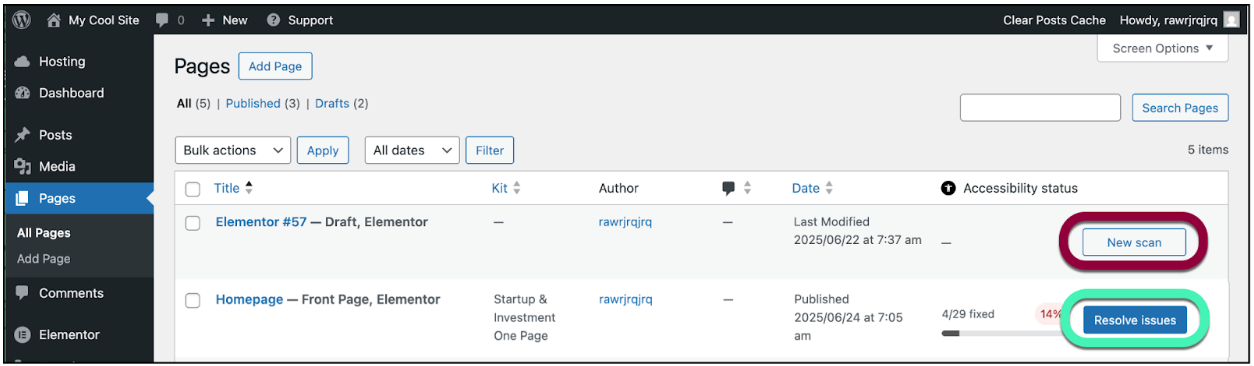
- לחץ על סריקה חדשה או על פתור בעיות.
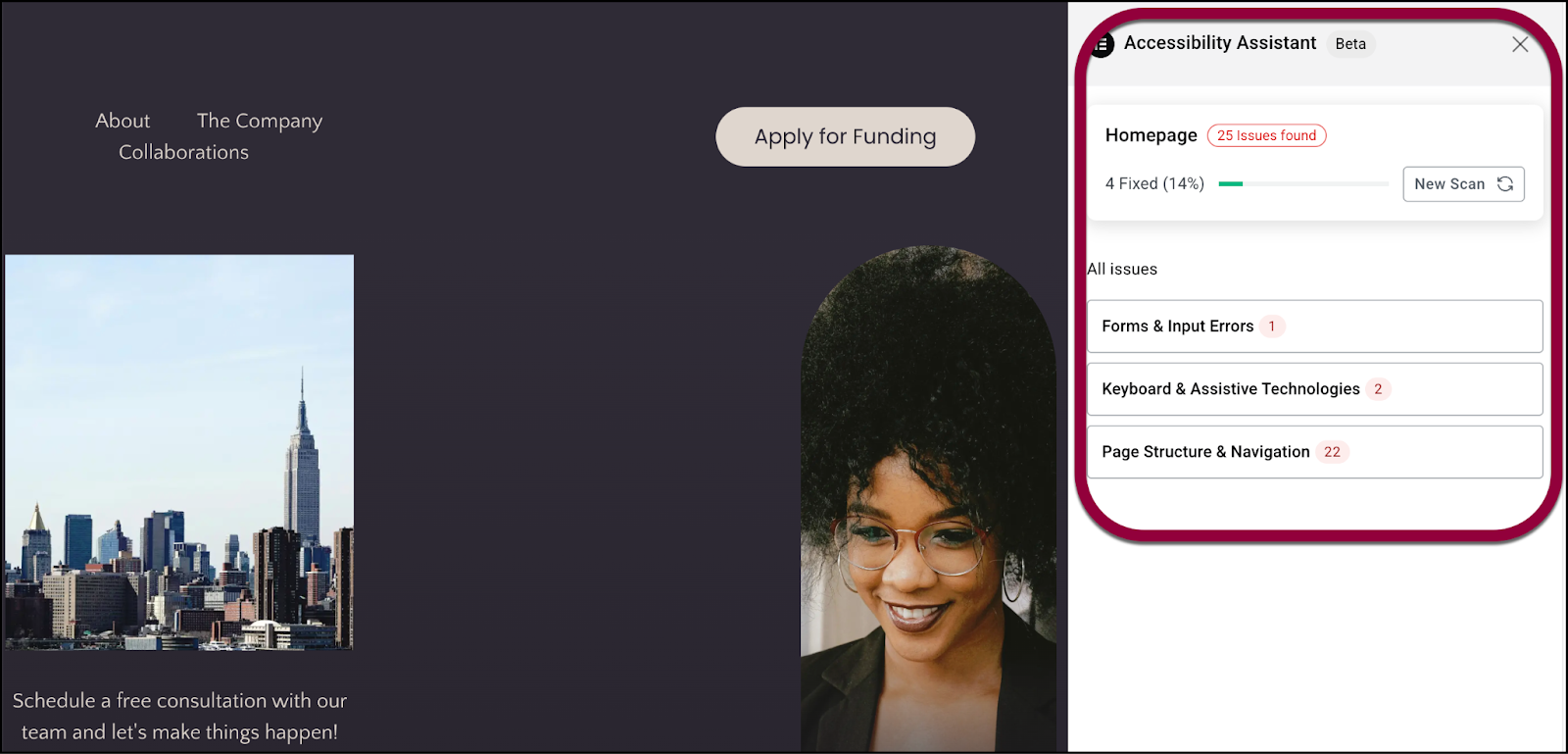
- הדף או הפוסט נפתח עם עוזר הנגישות פתוח בצד ימין.
אפשרות 3: מהסרגל העליון של WordPress
- עבור לדף בזמן שאתה מחובר לוורדפרס.
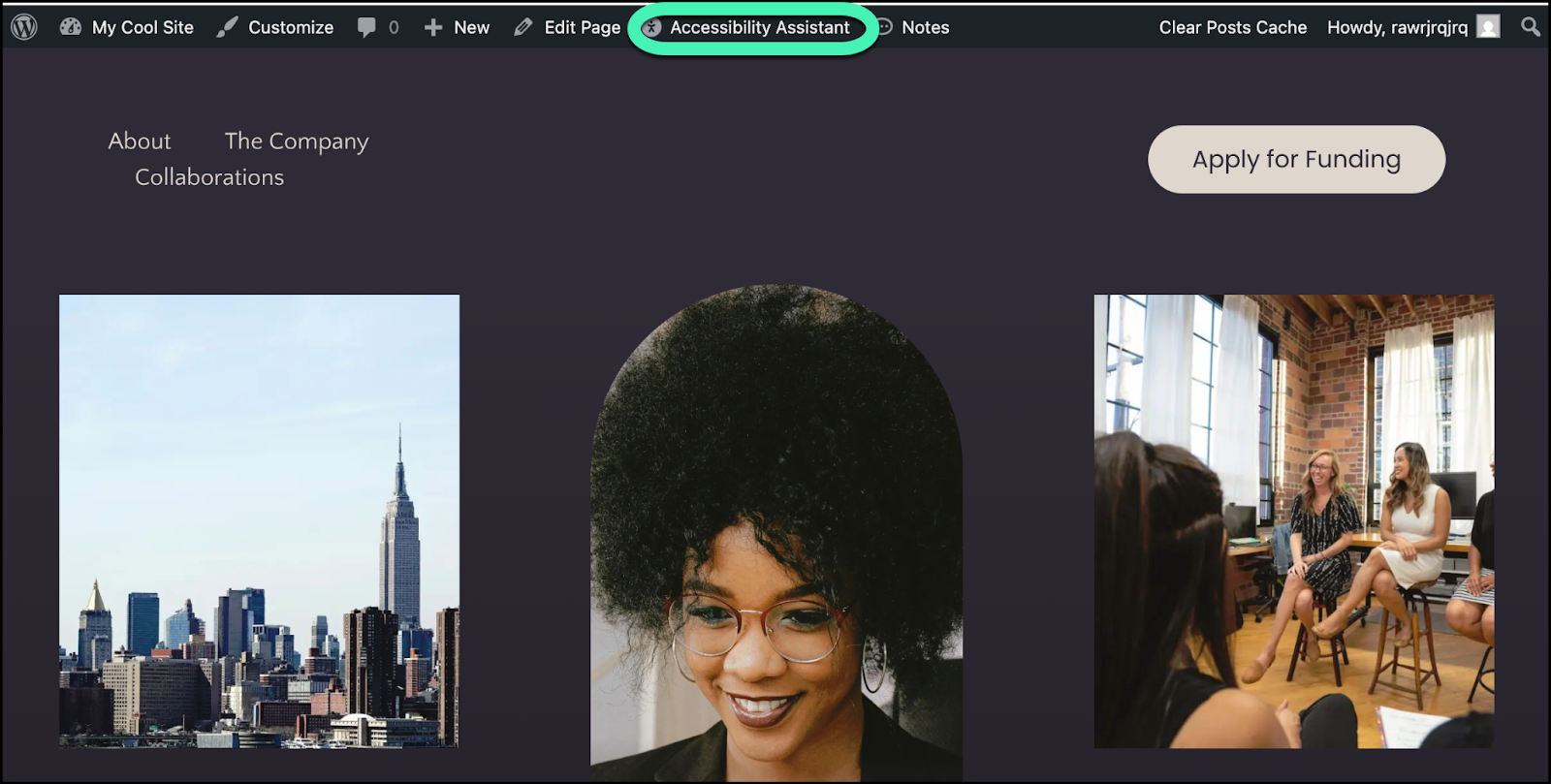
- לחץ על סמל עוזר הנגישות בסרגל הניהול העליון.
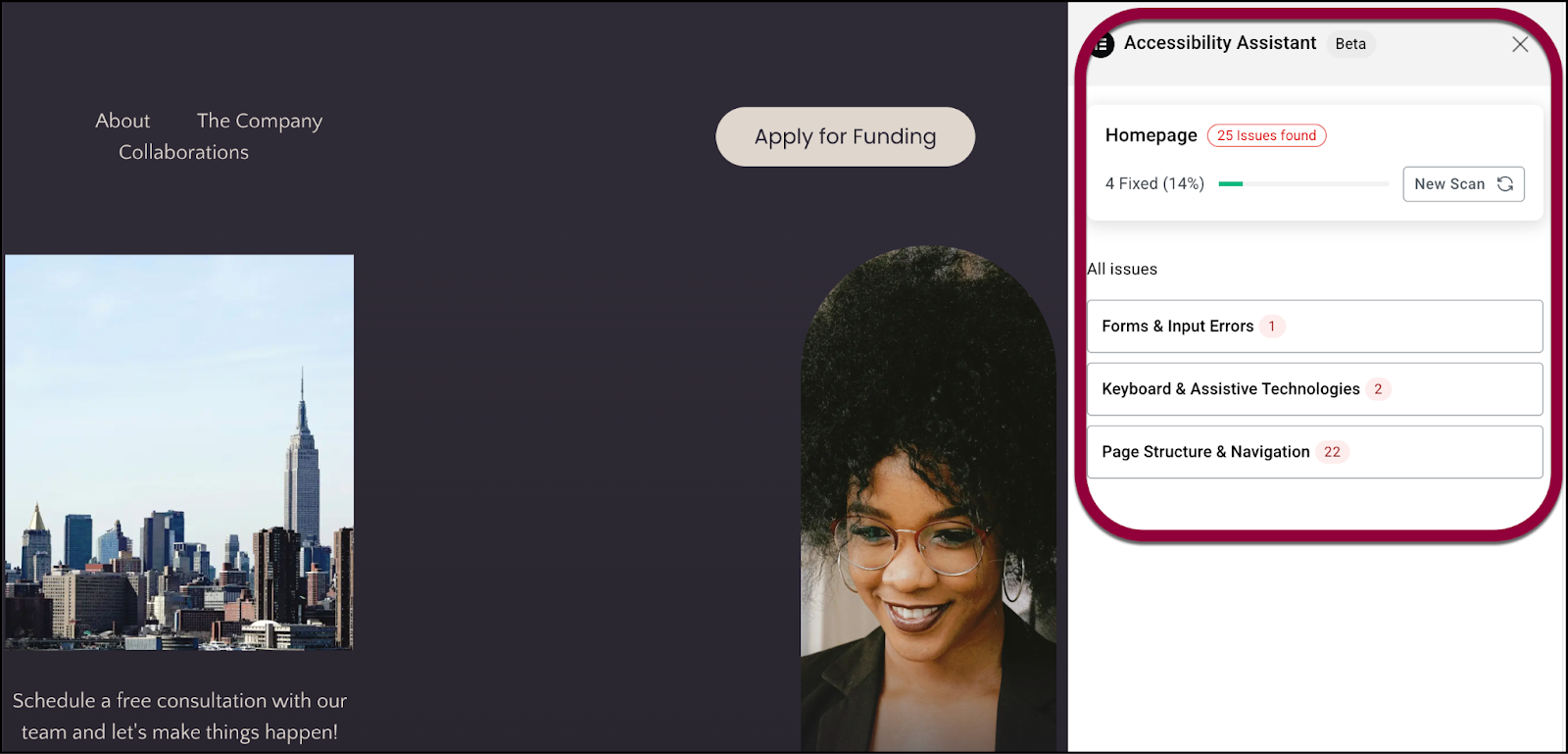
- פאנל עוזר הנגישות נפתח בצד ימין.
תקן שגיאות נגישות לאחר הסריקה שלך
לאחר שתסרוק דף, עוזר הנגישות מופיע בפאנל בצד ימין של הדף.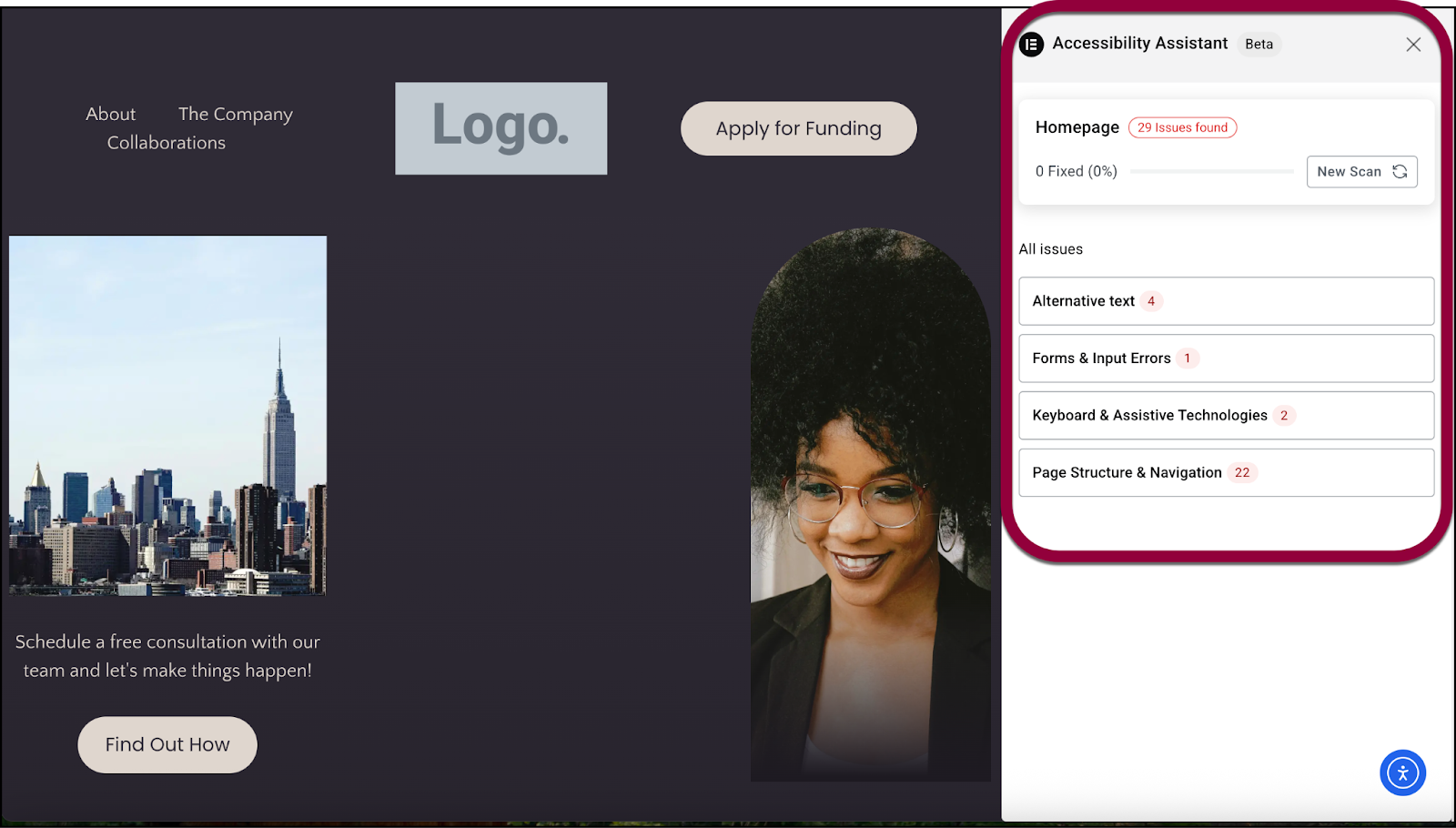
הפאנל מציג את בעיות הנגישות של הדף. בחלק העליון של הפאנל יש סיכום של כל הבעיות בדף ומתחת, הבעיות מחולקות לקטגוריות.
כדי לתקן את בעיות הנגישות:
אם יש לך מנוי Ally בתשלום, יש לך אפשרות לפתור בעיות באמצעות בינה מלאכותית. ראה ‘תקן בעיות נגישות עם בינה מלאכותית’ להלן לפרטים.
- לחץ על קטגוריה בפאנל.
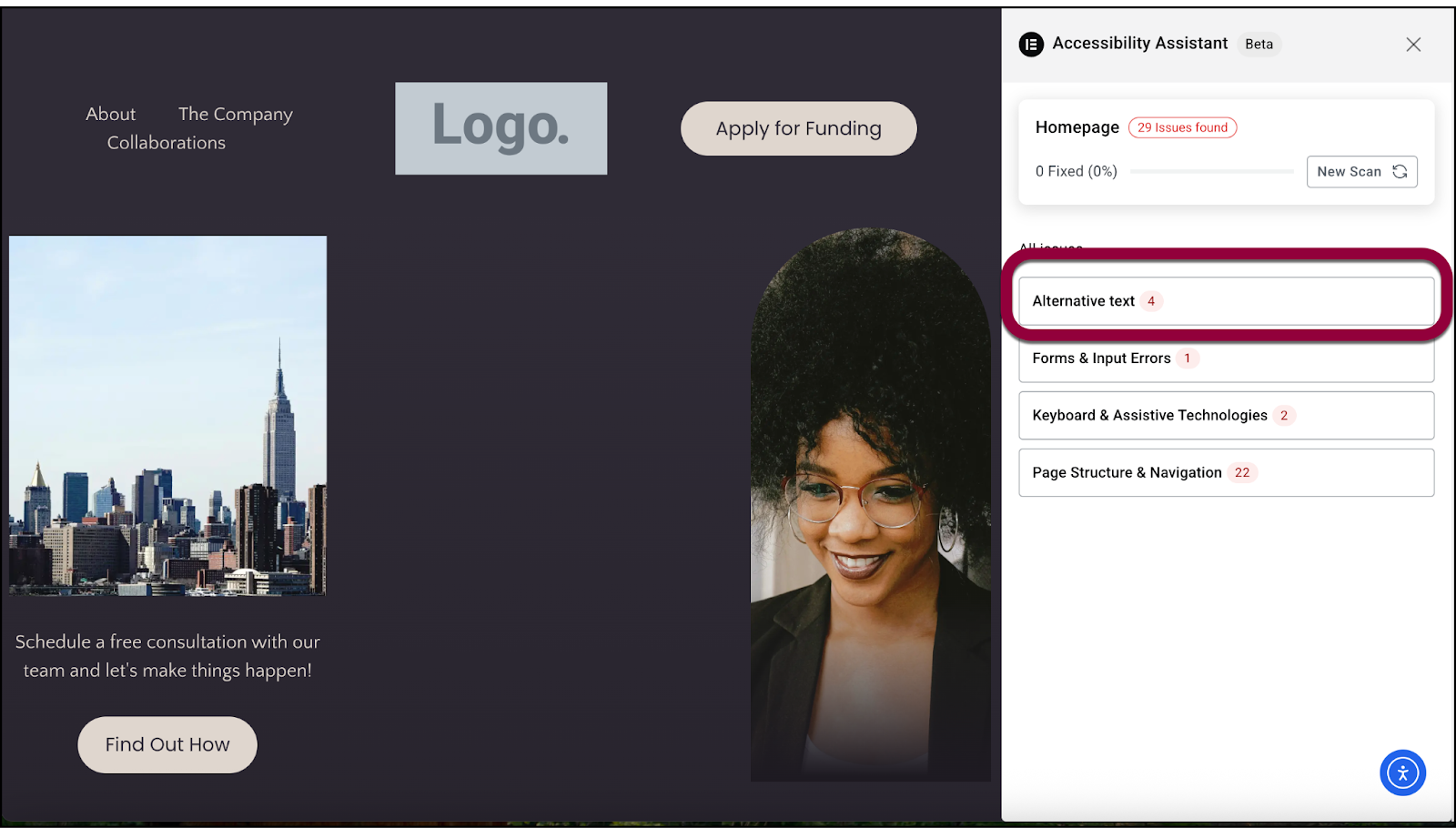
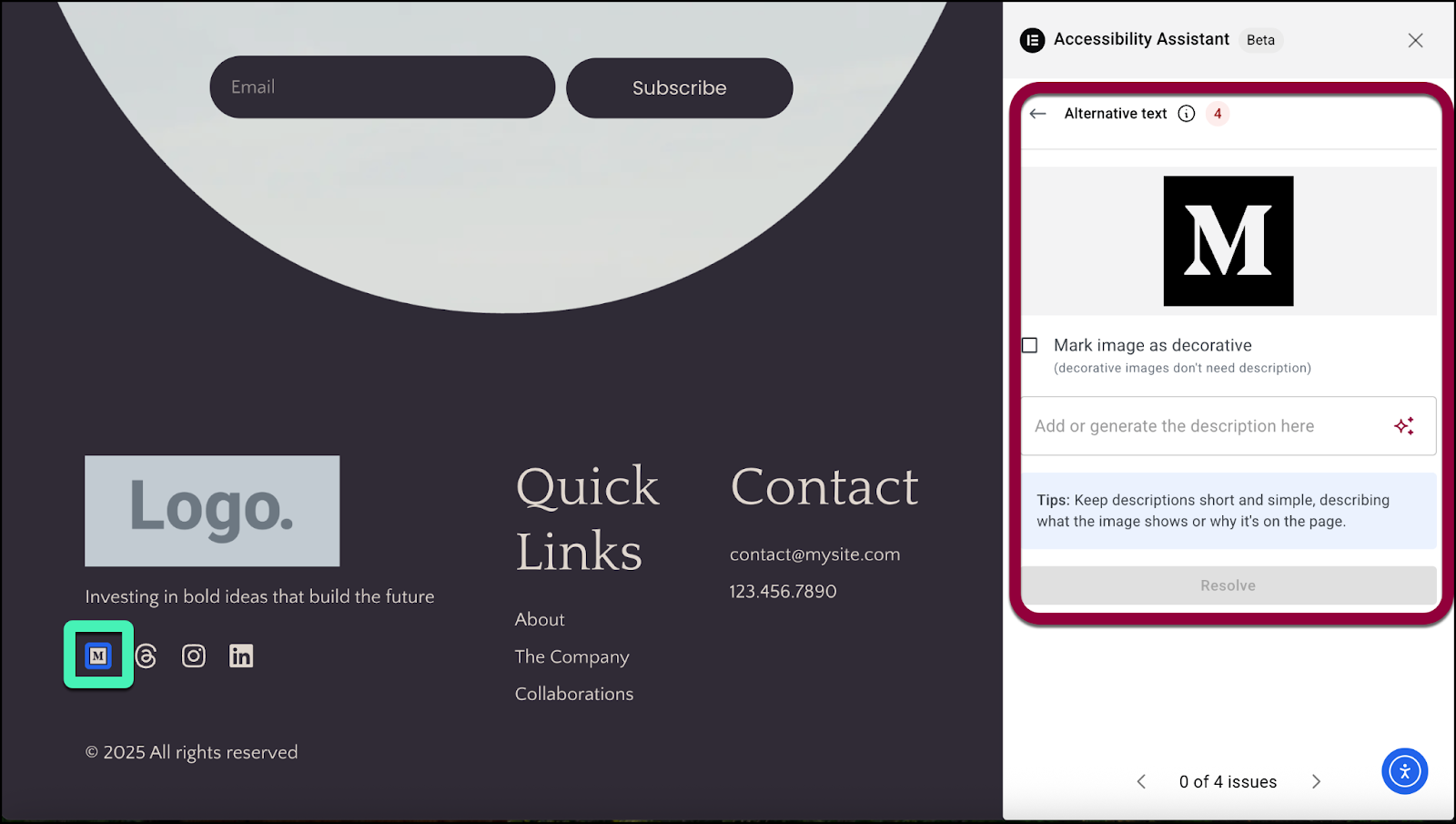
מוצגת בפניך בעיה אחת בכל פעם. הבעיה מודגשת על המסך (במקום המתאים) והצעות לתיקון הבעיה מופיעות בפאנל. - תקן את הבעיה.Noteחלק מהבעיות ניתן לפתור במהירות ובקלות באמצעות עוזר הנגישות בעוד שאחרות עשויות לדרוש ממך לערוך את הדף.
דוגמה 1: Ally מצביע על תמונה שאין לה טקסט חלופי. השתמש בתיבת הסימון כדי לסמן את הטקסט כדקורטיבי או הוסף טקסט חלופי.
דוגמה 2: Ally מצביע על קישור שאינו מציין בבירור את מטרתו. אתה חוזר לדף שלך ועורך את הקישור. - לחץ על פתור.
הבעיה הבאה תיפתח. חזור על תהליך זה עד שתפתור את כל הבעיות. - כשפתרת את כל הבעיות, לחץ על:
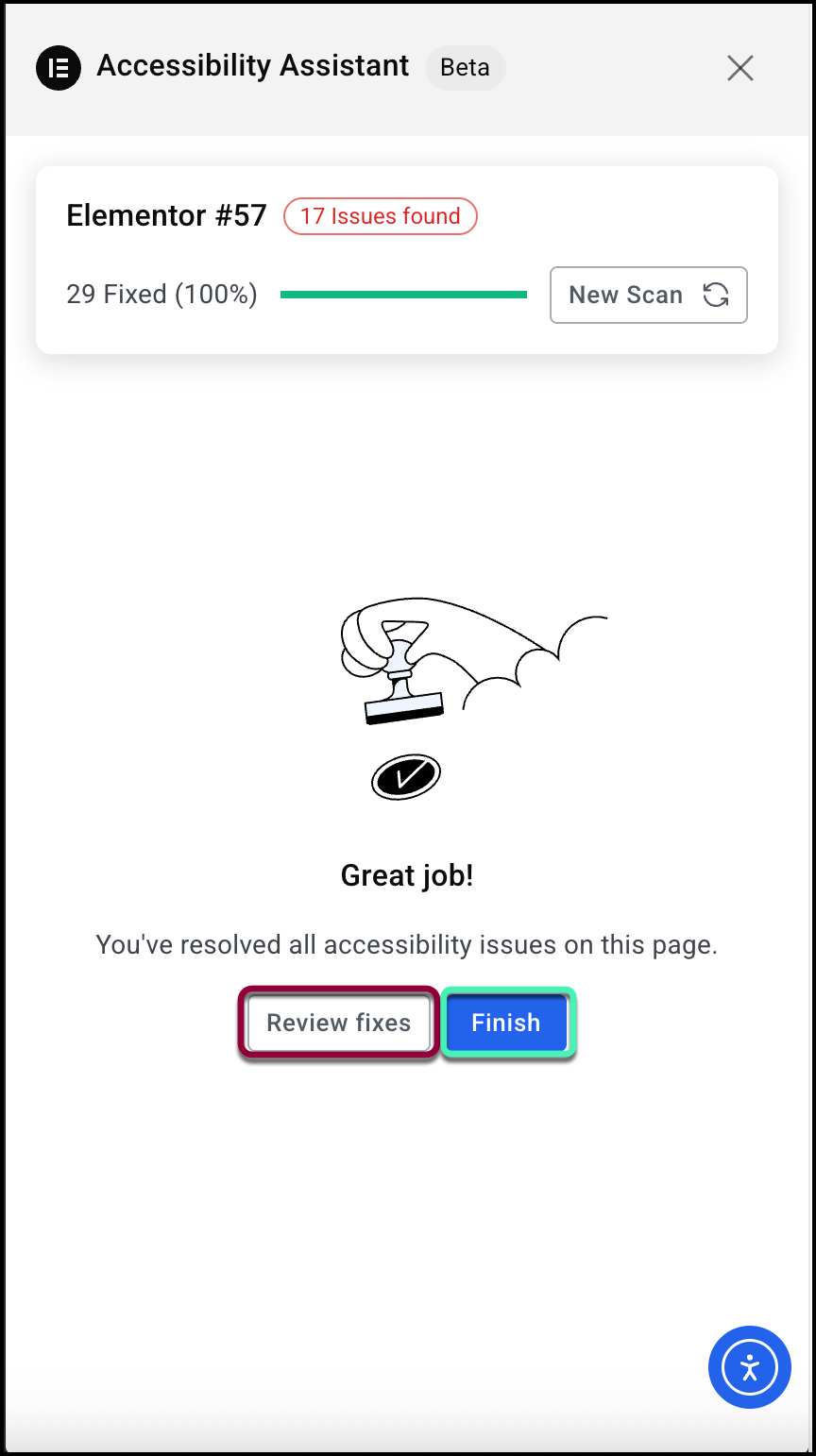
- סקור תיקונים: עבור על העבודה שעשית כדי לפתור בעיות.
- סיים: סגור את עוזר הנגישות.
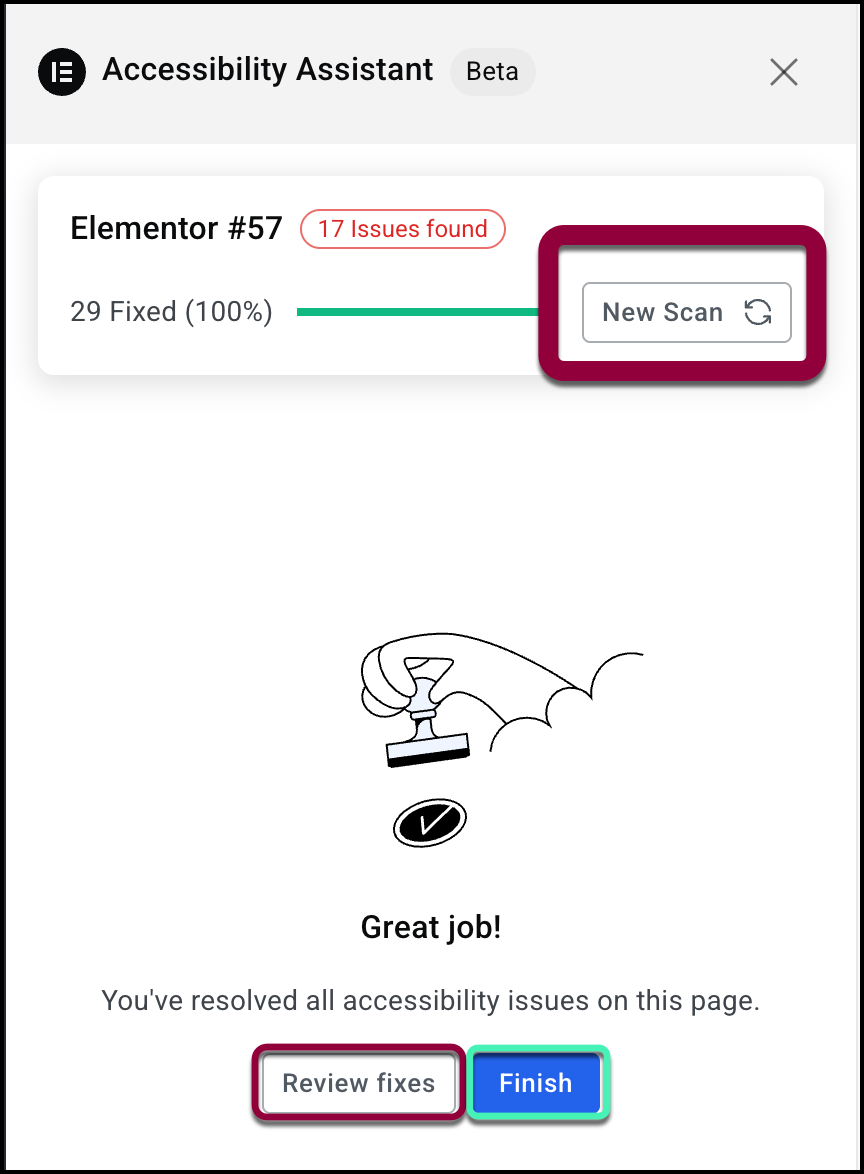
- לחץ על סריקה חדשה בחלק העליון של הפאנל כדי לבדוק ולוודא שכל הבעיות נפתרו. אתה יכול גם לסרוק מחדש את הדף מלוח המחוונים של עוזר הנגישות שלך.
תקן בעיות נגישות עם בינה מלאכותית
אם אתה מנוי Ally בתשלום, אתה יכול לנצל את כוח הבינה המלאכותית כדי להפוך את האתר שלך לנגיש.
כדי לתקן בעיות עם בינה מלאכותית:
- סרוק דף כמתואר לעיל.
- פתח בעיה כמתואר לעיל.
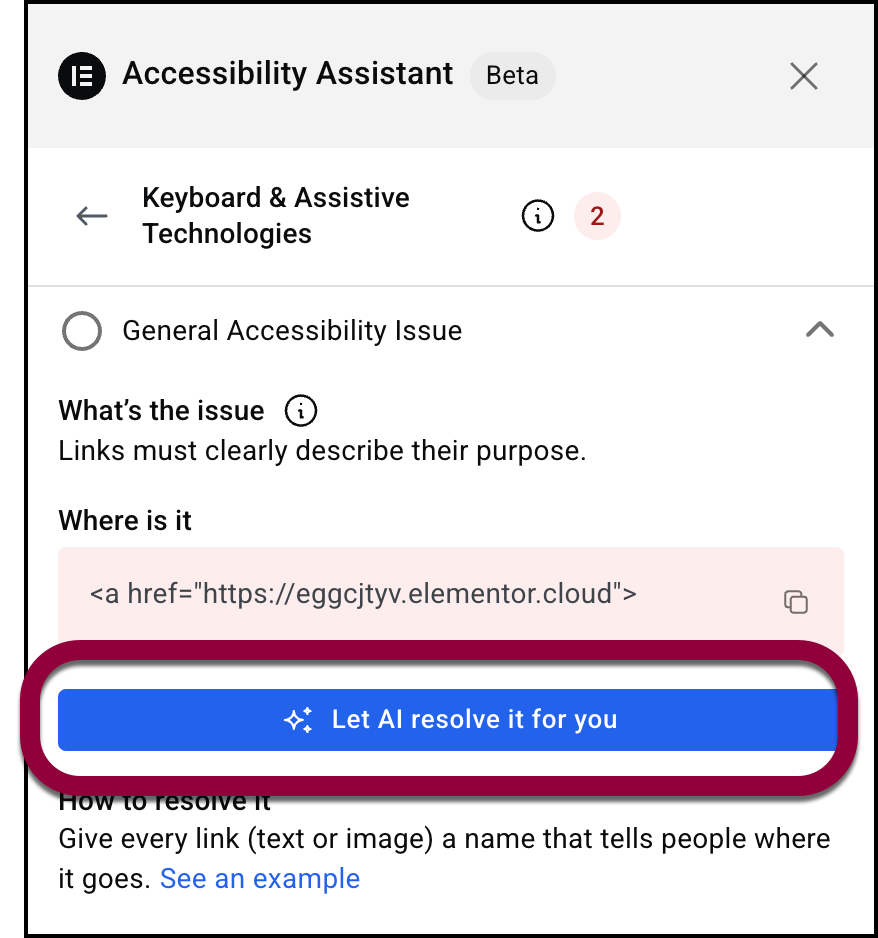
- כאשר הבעיה נפתחת, לחץ על תן לבינה מלאכותית לפתור את זה עבורך.
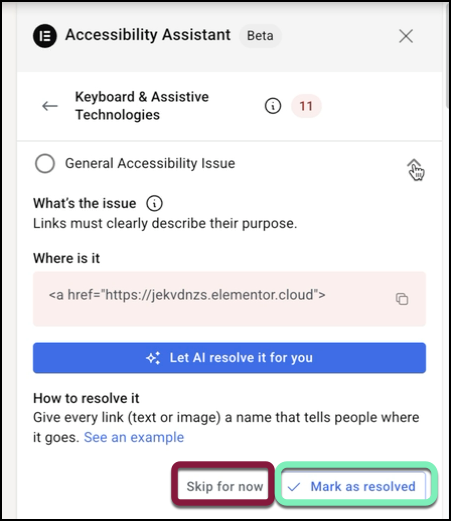
- אם אינך רוצה או צריך לפתור את הבעיה בזמן זה:
- דלג בינתיים: הבעיה תופיע בסריקות עתידיות.
- סמן כפתור: אם נקטת פעולה לפתרון ידני של הבעיות (לדוגמה, הגדרה ברורה יותר של קישור) בחר באפשרות זו כדי לעבור לבעיה הבאה.
הבעיה הבאה תיפתח. חזור על תהליך זה עד שתפתור את כל הבעיות.
- לחץ על סריקה חדשה בחלק העליון של הפאנל כדי לבדוק ולוודא שכל הבעיות נפתרו. אתה יכול גם לסרוק מחדש את הדף מלוח המחוונים של עוזר הנגישות שלך. Noteסריקות חוזרות של אותו URL אינן משפיעות על המכסה שלך.
מעקב אחר ההתקדמות שלך
בזמן שאתה מתקן בעיות נגישות בדף שלך.
- עקוב: סרגל ההתקדמות מתעדכן בזמן שאתה פותר או מסמן בעיות. סרוק מחדש בכל עת; סריקות חוזרות בלתי מוגבלות על אותו URL אינן משפיעות על המכסה שלך.
סריקה מחדש של דף
אתה יכול לסרוק מחדש את אותו דף בכל עת — המכסה שלך מושפעת רק מכתובות URL ייחודיות שנסרקו.
זקוק לעזרה בפתרון בעיות?
בדוק את פתרון בעיות נגישות.

